Comment enlever Miis ransomware et récupérer des fichiers
Conseils simples pour supprimer Miis ransomware et décrypter les données
Miis ransomware est un virus ransomware du groupe DJVU ransomware. Le malware est conçu pour crypter les fichiers stockés, puis exiger le paiement d’une rançon pour le décryptage. En d’autres termes, les victimes ne peuvent pas accéder aux fichiers concernés et sont invitées à payer pour en rétablir l’accès.
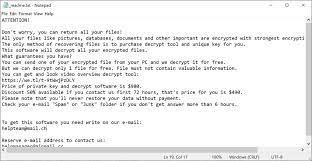
Pendant le processus de cryptage des fichiers, Miis ransomware ajoute l’extension .miis aux noms de fichiers de chacun des fichiers cryptés. Par exemple, un fichier lancé nommé 1.jpg deviendrait 1.jpg.miss – après le cryptage. Le ransomware crée ensuite un message exigeant une rançon dans le fichier _readme.txt et le dépose sur chaque dossier contenant des fichiers cryptés.
Le message de demande de rançon dans le fichier _readme.txt informe les victimes que leurs fichiers ont été cryptés. Pour les restaurer, ils doivent payer 980 $ en Bitcoin aux escrocs qui se cachent derrière. Cela est nécessaire pour obtenir la clé de déchiffrement unique qu’ils parviennent à créer pendant le processus de chiffrement des fichiers.
Les escrocs offrent 50% de réduction sur le prix de l’outil de décryptage pour les utilisateurs qui les contactent dans les 72 heures. De plus, ils offrent un service de décryptage gratuit pour gagner la confiance des utilisateurs. Le fichier testé ne doit contenir aucune information précieuse et doit avoir une taille inférieure à 1 Mo.
Voici le texte intégral présenté dans le fichier _readme.txt créé par Miis ransomware :
ATTENTION!
Ne vous inquiétez pas, vous pouvez retourner tous vos fichiers !
Tous vos fichiers comme les images, les bases de données, les documents et autres éléments importants sont cryptés avec le cryptage le plus puissant et une clé unique.
La seule méthode de récupération de fichiers consiste à acheter un outil de décryptage et une clé unique pour vous.
Ce logiciel décryptera tous vos fichiers cryptés.
De quelles garanties disposez-vous ?
Vous pouvez envoyer un de vos fichiers cryptés depuis votre PC et nous le décryptons gratuitement.
Mais nous ne pouvons décrypter qu’un seul fichier gratuitement. Le fichier ne doit pas contenir d’informations précieuses.
Vous pouvez obtenir et regarder l’outil de décryptage de la présentation vidéo :
hxxps://we.tl/t-J9GjESeoLZ
Le prix de la clé privée et du logiciel de décryptage est de 980 $.
Remise de 50% disponible si vous nous contactez dans les 72 premières heures, le prix pour vous est de 490 $.
Veuillez noter que vous ne restaurerez jamais vos données sans paiement.
Vérifiez votre e-mail dans le dossier “Spam” ou “Junk” si vous n’obtenez pas de réponse plus de 6 heures.
Pour obtenir ce logiciel, vous devez écrire sur notre e-mail :
Réservez votre adresse e-mail pour nous contacter :
Votre identifiant personnel :
–
Malheureusement, dans la plupart des cas d’infection du système par des virus ransomware, sans l’implication des escrocs, le décryptage est impossible. Cela peut être lorsque le ransomware est à son stade initial ou contient certains bogues/défauts.
Quoi qu’il en soit, il est fortement déconseillé de contacter/payer les escrocs en aucune circonstance. Car, malgré le paiement, les victimes ne reçoivent souvent pas l’outil de décryptage. Par conséquent, ils subissent des pertes financières et leurs fichiers restent cryptés.
La suppression de Miis ransomware est nécessaire pour l’empêcher de poursuivre le cryptage des fichiers. Cependant, ce processus ne déchiffrera pas les fichiers déjà chiffrés. La seule solution pour la récupération des fichiers est d’utiliser les sauvegardes existantes dont vous disposez.
Si aucune option de sauvegarde n’est disponible, vérifiez une fois si des clichés instantanés existent. Certaines menaces de ransomware ne sont pas capables d’endommager cette sauvegarde créée automatiquement à partir du système d’exploitation Windows. Consultez ci-dessous la publication pour le guide complet sur la façon de récupérer des fichiers à l’aide de clichés instantanés. Vous y trouverez également un outil suggéré pour la récupération de fichiers.
Comment Miis ransomware est-il entré dans mon système ?
Les ransomwares et autres logiciels malveillants sont souvent distribués via un large éventail de techniques. Ces programmes sont souvent déguisés ou regroupés avec un logiciel ordinaire. Ceux-ci sont téléchargés/installés par inadvertance.
Les canaux non fiables tels que les sites d’hébergement de fichiers non officiels et gratuits, les réseaux p2p et d’autres téléchargeurs/installateurs tiers proposent souvent de tels contenus groupés. Les fausses mises à jour et les outils d’activation illégaux en sont de parfaits exemples car ils provoquent des infections en mettant à jour/activant respectivement des logiciels.
Les campagnes frauduleuses sont également utilisées pour diffuser des logiciels malveillants. Ce terme définit une opération à grande échelle au cours de laquelle des milliers de courriers indésirables sont conçus et livrés. Ces lettres sont déguisées en lettres officielles, urgentes, prioritaires, importantes et similaires. Ces e-mails contiennent des fichiers virulents, sur lesquels – le téléchargement/l’installation du logiciel malveillant est déclenché.
Comment prévenir l’infection par ransomware ?
Il est recommandé d’effectuer des téléchargements en utilisant des sites Web officiels et des liens directs. De plus, mettez à jour/activez tout logiciel installé avec des outils/fonctions de véritables développeurs. Il est conseillé de ne pas ouvrir les e-mails dont les adresses des expéditeurs semblent suspectes, en particulier les fichiers/liens qui y sont présentés.
Pour une protection adéquate, il est primordial d’avoir un outil antivirus réputé installé et tenu à jour. En outre, ce logiciel doit être utilisé pour les analyses régulières du système et pour supprimer toutes les menaces et problèmes détectés/potentiels.
Offre spéciale
Miis ransomware peut être une infection informatique effrayante qui peut retrouver sa présence encore et encore car il garde ses fichiers cachés sur les ordinateurs. Pour effectuer une suppression sans tracas de ce malware, nous vous suggérons de faire un essai avec un puissant scanner anti-programme malveillant Spyhunter pour vérifier si le programme peut vous aider à vous débarrasser de ce virus.
Assurez-vous de lire le CLUF de SpyHunter, les critères d’évaluation des menaces et la politique de confidentialité. Le scanner gratuit Spyhunter téléchargé ne fait que scanner et détecter les menaces actuelles des ordinateurs et peut également les supprimer une fois, mais il vous oblige à passer les 48 prochaines heures. Si vous avez l’intention de supprimer les therats détectés instantanément, vous devrez acheter sa version de licences qui activera complètement le logiciel.
Offre de récupération de données
Nous vous suggérons de choisir vos fichiers de sauvegarde récemment créés afin de restaurer vos fichiers cryptés, mais si vous ne disposez pas de telles sauvegardes, vous pouvez essayer un outil de récupération de données pour vérifier si vous pouvez restaurer vos données perdues.
Détails et guide d’utilisation de l’antimalware
Cliquez ici pour Windows
Cliquez ici pour Mac
Étape 1: supprimer Miis ransomware via le «Mode sans échec avec réseau»
Étape 2: enlever Miis ransomware à l’aide de «Restauration du système»
Étape 1: supprimer Miis ransomware via le «Mode sans échec avec réseau»
Pour les utilisateurs de Windows XP et Windows 7: démarrez le PC en «Mode sans échec». Cliquez sur l’option “Démarrer” et appuyez continuellement sur F8 pendant le processus de démarrage jusqu’à ce que le menu “Option avancée Windows” apparaisse à l’écran. Choisissez «Mode sans échec avec mise en réseau» dans la liste.

Maintenant, une fenêtre homescren apparaît sur le bureau et la station de travail travaille maintenant sur le “Mode sans échec avec mise en réseau”.
Pour les utilisateurs de Windows 8: Accédez à l ‘«écran de démarrage». Dans les résultats de la recherche, sélectionnez les paramètres, saisissez «Avancé». Dans l’option “Paramètres généraux du PC”, choisissez l’option “Démarrage avancé”. Encore une fois, cliquez sur l’option “Redémarrer maintenant”. Le poste de travail démarre au «Menu d’options de démarrage avancées». Appuyez sur «Dépanner» puis sur le bouton «Options avancées». Dans «l’écran d’options avancées», appuyez sur «Paramètres de démarrage». Encore une fois, cliquez sur le bouton “Redémarrer”. Le poste de travail va maintenant redémarrer dans l’écran «Paramètres de démarrage». Ensuite, appuyez sur F5 pour démarrer en mode sans échec en réseau

Pour les utilisateurs de Windows 10: Appuyez sur le logo Windows et sur l’icône «Power». Dans le menu nouvellement ouvert, choisissez «Redémarrer» tout en maintenant le bouton «Shift» du clavier enfoncé. Dans la nouvelle fenêtre ouverte «Choisir une option», cliquez sur «Dépanner» puis sur «Options avancées». Sélectionnez “Paramètres de démarrage” et appuyez sur “Redémarrer”. Dans la fenêtre suivante, cliquez sur le bouton “F5” du clavier.

Étape 2: enlever Miis ransomware à l’aide de «Restauration du système»
Connectez-vous au compte infecté par Miis ransomware. Ouvrez le navigateur et téléchargez un outil anti-malware légitime. Effectuez une analyse complète du système. Supprimez toutes les entrées détectées malveillantes.
Offre spéciale
Miis ransomware peut être une infection informatique effrayante qui peut retrouver sa présence encore et encore car il garde ses fichiers cachés sur les ordinateurs. Pour effectuer une suppression sans tracas de ce malware, nous vous suggérons de faire un essai avec un puissant scanner anti-programme malveillant Spyhunter pour vérifier si le programme peut vous aider à vous débarrasser de ce virus.
Assurez-vous de lire le CLUF de SpyHunter, les critères d’évaluation des menaces et la politique de confidentialité. Le scanner gratuit Spyhunter téléchargé ne fait que scanner et détecter les menaces actuelles des ordinateurs et peut également les supprimer une fois, mais il vous oblige à passer les 48 prochaines heures. Si vous avez l’intention de supprimer les therats détectés instantanément, vous devrez acheter sa version de licences qui activera complètement le logiciel.
Offre de récupération de données
Nous vous suggérons de choisir vos fichiers de sauvegarde récemment créés afin de restaurer vos fichiers cryptés, mais si vous ne disposez pas de telles sauvegardes, vous pouvez essayer un outil de récupération de données pour vérifier si vous pouvez restaurer vos données perdues.
Si vous ne pouvez pas démarrer le PC en “Mode sans échec avec réseau”, essayez d’utiliser “Restauration du système”
- Pendant le “Démarrage”, appuyez continuellement sur la touche F8 jusqu’à ce que le menu “Options avancées” apparaisse. Dans la liste, choisissez «Mode sans échec avec invite de commande» puis appuyez sur «Entrée»

- Dans la nouvelle invite de commande ouverte, saisissez «cd restore» puis appuyez sur «Entrée».

- Tapez: rstrui.exe et appuyez sur “ENTRÉE”

- Cliquez sur “Suivant” dans les nouvelles fenêtres

- Choisissez l’un des «points de restauration» et cliquez sur «Suivant». (Cette étape restaurera le poste de travail à sa date et heure antérieures avant l’infiltration Miis ransomware dans le PC.

- Dans les fenêtres récemment ouvertes, appuyez sur «Oui».

Une fois que votre PC est restauré à sa date et heure précédentes, téléchargez l’outil anti-malware recommandé et effectuez une analyse approfondie afin de supprimer les fichiers Miis ransomware s’ils sont restés dans le poste de travail.
Afin de restaurer chaque fichier (séparé) par ce ransomware, utilisez la fonction «Windows Previous Version». Cette méthode est efficace lorsque la «fonction de restauration du système» est activée sur le poste de travail.
Remarque importante: Certaines variantes de Miis ransomware suppriment également les «Shadow Volume Copies». Par conséquent, cette fonctionnalité peut ne pas fonctionner tout le temps et n’est applicable que pour les ordinateurs sélectifs.
Comment restaurer un fichier crypté individuel:
Pour restaurer un seul fichier, faites un clic droit dessus et allez dans «Propriétés». Sélectionnez l’onglet «Version précédente». Sélectionnez un «point de restauration» et cliquez sur l’option «Restaurer».

Afin d’accéder aux fichiers cryptés par Miis ransomware, vous pouvez également essayer d’utiliser “Shadow Explorer“. (http://www.shadowexplorer.com/downloads.html). Pour obtenir plus d’informations sur cette application, appuyez ici. (http://www.shadowexplorer.com/documentation/manual.html)

Important: Data Encryption Ransomware est très dangereux et il est toujours préférable de prendre des précautions pour éviter son attaque sur votre poste de travail. Il est conseillé d’utiliser un puissant outil anti-malware afin d’obtenir une protection en temps réel. Avec cette aide de «SpyHunter», des «objets de stratégie de groupe» sont implantés dans les registres afin de bloquer les infections nuisibles comme Miis ransomware.
De plus, dans Windows 10, vous obtenez une fonctionnalité très unique appelée «Fall Creators Update» qui offre la fonctionnalité «Contrôle d’accès aux dossiers» afin de bloquer tout type de cryptage des fichiers. Avec l’aide de cette fonctionnalité, tous les fichiers stockés dans les emplacements tels que «Documents», «Images», «Musique», «Vidéos», «Favoris» et «Bureau» sont sécurisés par défaut.

Il est très important que vous installiez cette «mise à jour de Windows 10 Fall Creators Update» sur votre PC pour protéger vos fichiers et données importants contre le cryptage du ransomware. Les informations supplémentaires sur la façon d’obtenir cette mise à jour et d’ajouter une forme supplémentaire de protection contre les attaques par rnasomware ont été discutées ici. (https://blogs.windows.com/windowsexperience/2017/10/17/get-windows-10-fall-creators-update/)
Comment récupérer les fichiers cryptés par Miis ransomware?
Jusqu’à présent, vous auriez compris ce qui est arrivé à vos fichiers personnels qui ont été chiffrés et comment vous pouvez supprimer les scripts et les charges utiles associés à Miis ransomware afin de protéger vos fichiers personnels qui n’ont pas été endommagés ou chiffrés jusqu’à présent. Afin de récupérer les fichiers verrouillés, les informations détaillées relatives à la «Restauration du système» et aux «Copies de volume fantôme» ont déjà été discutées précédemment. Cependant, si vous ne parvenez toujours pas à accéder aux fichiers cryptés, vous pouvez essayer d’utiliser un outil de récupération de données.
Utilisation de l’outil de récupération de données
Cette étape s’adresse à toutes les victimes qui ont déjà essayé tout le processus mentionné ci-dessus mais qui n’ont trouvé aucune solution. Il est également important que vous puissiez accéder au PC et installer n’importe quel logiciel. L’outil de récupération de données fonctionne sur la base de l’algorithme d’analyse et de récupération du système. Il recherche les partitions système afin de localiser les fichiers originaux qui ont été supprimés, corrompus ou endommagés par le malware. N’oubliez pas que vous ne devez pas réinstaller le système d’exploitation Windows, sinon les copies «précédentes» seront supprimées définitivement. Vous devez d’abord nettoyer le poste de travail et éliminer l’infection Miis ransomware. Laissez les fichiers verrouillés tels quels et suivez les étapes mentionnées ci-dessous.
Étape 1: Téléchargez le logiciel sur le poste de travail en cliquant sur le bouton «Télécharger» ci-dessous.
Étape 2: exécutez le programme d’installation en cliquant sur les fichiers téléchargés.

Étape 3: Une page de contrat de licence apparaît à l’écran. Cliquez sur «Accepter» pour accepter ses conditions et son utilisation. Suivez les instructions à l’écran comme mentionné et cliquez sur le bouton «Terminer».

Étape 4: Une fois l’installation terminée, le programme s’exécute automatiquement. Dans la nouvelle interface ouverte, sélectionnez les types de fichiers que vous souhaitez récupérer et cliquez sur «Suivant».

Étape 5: Vous pouvez sélectionner les «lecteurs» sur lesquels vous souhaitez que le logiciel s’exécute et exécute le processus de récupération. Ensuite, cliquez sur le bouton “Numériser”.

Étape 6: En fonction du lecteur que vous sélectionnez pour l’analyse, le processus de restauration commence. L’ensemble du processus peut prendre du temps en fonction du volume du lecteur sélectionné et du nombre de fichiers. Une fois le processus terminé, un explorateur de données apparaît à l’écran avec un aperçu de ces données à récupérer. Sélectionnez les fichiers que vous souhaitez restaurer.

Étape 7. Ensuite, localisez l’emplacement où vous souhaitez enregistrer les fichiers récupérés.

Offre spéciale
Miis ransomware peut être une infection informatique effrayante qui peut retrouver sa présence encore et encore car il garde ses fichiers cachés sur les ordinateurs. Pour effectuer une suppression sans tracas de ce malware, nous vous suggérons de faire un essai avec un puissant scanner anti-programme malveillant Spyhunter pour vérifier si le programme peut vous aider à vous débarrasser de ce virus.
Assurez-vous de lire le CLUF de SpyHunter, les critères d’évaluation des menaces et la politique de confidentialité. Le scanner gratuit Spyhunter téléchargé ne fait que scanner et détecter les menaces actuelles des ordinateurs et peut également les supprimer une fois, mais il vous oblige à passer les 48 prochaines heures. Si vous avez l’intention de supprimer les therats détectés instantanément, vous devrez acheter sa version de licences qui activera complètement le logiciel.
Offre de récupération de données
Nous vous suggérons de choisir vos fichiers de sauvegarde récemment créés afin de restaurer vos fichiers cryptés, mais si vous ne disposez pas de telles sauvegardes, vous pouvez essayer un outil de récupération de données pour vérifier si vous pouvez restaurer vos données perdues.





